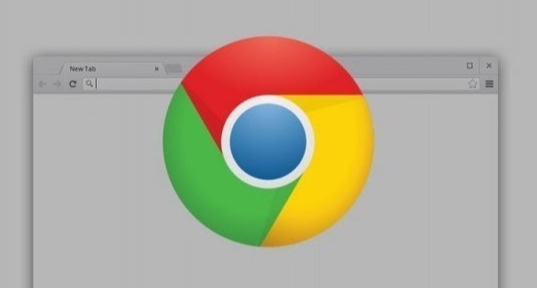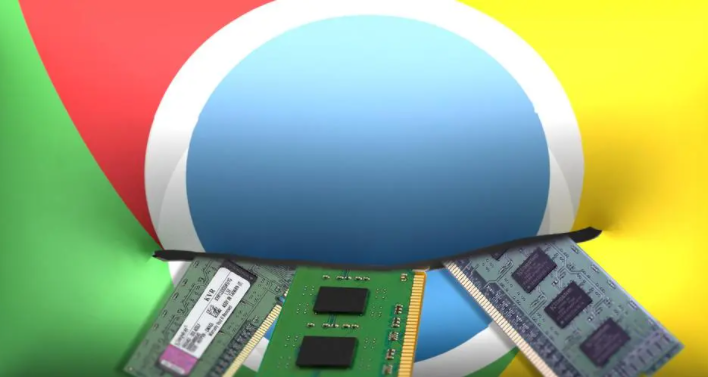详情介绍
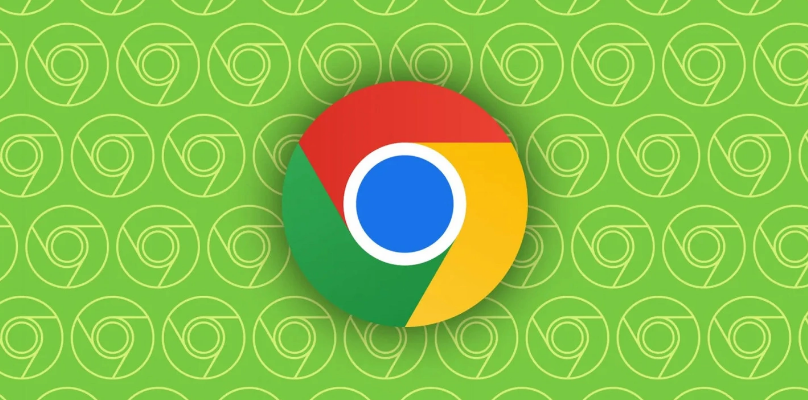
在当今数字化时代,浏览器作为我们上网冲浪的重要工具,其数据的保存和备份至关重要。Google Chrome作为一款广受欢迎的浏览器,其自动数据备份功能为用户提供了极大的便利,确保用户的数据安全且易于恢复。本文将深入剖析Chrome的自动数据备份功能,并指导用户如何有效利用这一功能。
一、Chrome自动数据备份功能的概述
Chrome的自动数据备份功能,旨在帮助用户自动保存浏览器中的重要数据,如书签、历史记录、密码等。这一功能通过与用户的Google账户同步,实现数据的云端存储和备份,确保用户在任何设备上登录Chrome时都能轻松访问这些数据。
二、开启Chrome自动数据备份功能的步骤
1. 打开Chrome浏览器,点击右上角的三点菜单图标,选择“设置”选项。
2. 在设置页面中,找到并点击“你和Google”的部分,这里管理着与Google服务相关的所有设置。
3. 接着,点击“同步和Google服务”选项,进入同步设置页面。
4. 在这里,确保你已经登录了自己的Google账户。如果尚未登录,请按照提示进行登录。
5. 登录后,勾选“同步”选项,并选择你想要备份的数据类型,如书签、历史记录、密码等。
6. 完成以上设置后,Chrome将开始自动备份你选择的数据到云端。
三、自动数据备份功能的优势
1. 数据安全性:通过云端备份,即使本地设备出现故障或丢失,用户的数据仍然安全无虞。
2. 跨设备访问:用户可以在任何设备上登录自己的Google账户,并访问之前备份的数据,实现无缝切换。
3. 实时更新:Chrome会自动检测并更新备份数据,确保用户始终拥有最新的信息。
四、注意事项与常见问题解答
1. 隐私保护:在开启自动数据备份功能时,请确保你的Google账户设置了强密码,并启用两步验证以增强账户安全性。
2. 数据恢复:如果需要恢复数据,只需在新设备上登录同一Google账户,并在Chrome设置中启用同步功能即可。
3. 备份频率:Chrome会自动根据用户的使用情况调整备份频率,但用户也可以在设置中自定义备份计划。
综上所述,Chrome的自动数据备份功能为用户提供了一个简单而有效的数据保护方案。通过遵循上述步骤和注意事项,用户可以确保自己的数据安全无虞,并随时随地访问重要信息。希望本文能对广大Chrome用户有所帮助,让大家更加放心地使用这款优秀的浏览器。